电脑安装安卓系统sdk,电脑安装安卓系统SDK步骤详解
你有没有想过,把手机上的安卓系统搬到电脑上,那感觉是不是就像拥有了两个智能设备?没错,今天就来手把手教你如何在电脑上安装安卓系统,顺便还教你怎么配置SDK,让你的电脑也能玩转安卓开发!
一、准备工作:工具与材料
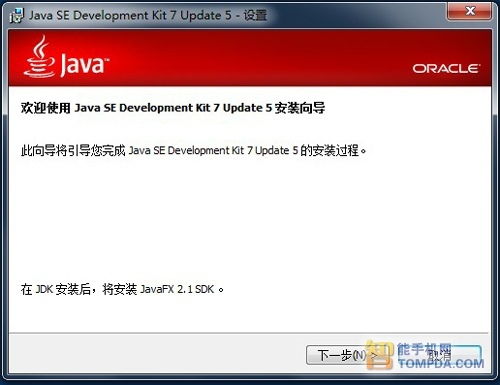
首先,你得准备好以下这些小家伙:
1. 安卓系统镜像:这可是电脑上安卓系统的灵魂,你可以去网上搜索“Android x86系统镜像”下载。
2. U盘:至少1G以上的容量,用来制作启动盘。
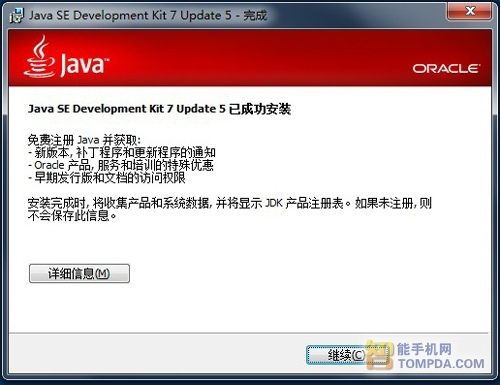
3. UltraISO:一个神奇的软件,能帮你把系统镜像写入U盘,下载地址:http://www.androidx86.net/thread-185-1-1.html。
4. 电脑:当然,没有电脑怎么行?
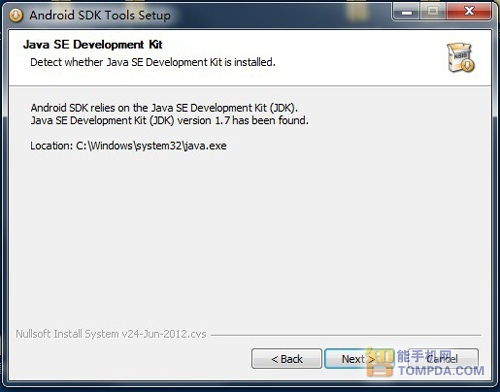
二、制作启动U盘
1. 下载并安装UltraISO:打开UltraISO,选择“文件”-“打开”,找到你下载的安卓系统镜像文件。
2. 写入U盘:选择“启动”-“写入硬盘映像”,然后选择你的U盘,点击“写入”按钮。
3. 等待完成:耐心等待,直到写入完成。
三、电脑安装安卓系统
1. 重启电脑:将U盘插入电脑,重启电脑。
2. 进入BIOS:在开机时按下F2(或根据你的电脑型号不同,可能是F12、delete等)进入BIOS设置。
3. 设置启动顺序:找到“Boot”选项,将U盘设置为第一启动设备。
4. 保存并退出:按F10保存设置并退出BIOS。
5. 启动安卓系统:电脑会从U盘启动,进入安卓系统的安装界面。
四、配置Android SDK
1. 下载SDK安装包:去Android官网下载SDK安装包,地址:https://developer.android.com/studio/installdownloads。
2. 解压安装包:将下载的SDK安装包解压到一个安全的路径。
3. 配置环境变量:右键点击“此电脑”,选择“属性”,然后点击“高级系统设置”。
4. 环境变量:在“系统变量”中,找到“Path”变量,点击“编辑”。
5. 添加SDK路径:在“变量值”中,添加SDK的安装路径,然后点击“确定”。
6. 验证配置:打开命令提示符,输入“adb devices”,如果看到设备列表,说明配置成功。
五、安装Android平台和组件
1. 打开SDK Manager:在SDK安装目录下找到SDK Manager.exe,双击运行。
2. 安装平台和组件:在左侧的“Available Packages”中,找到你需要的Android平台和组件,点击“Install Package”按钮。
3. 等待安装完成:耐心等待,直到所有平台和组件安装完成。
六、
现在,你的电脑已经可以运行安卓系统,并且配置好了Android SDK,可以开始你的安卓开发了!记得,多尝试,多学习,相信不久的将来,你也能成为一个安卓开发高手!
希望这篇文章能帮助你成功在电脑上安装安卓系统,配置Android SDK。如果你还有其他问题,欢迎在评论区留言,我会尽力为你解答!
